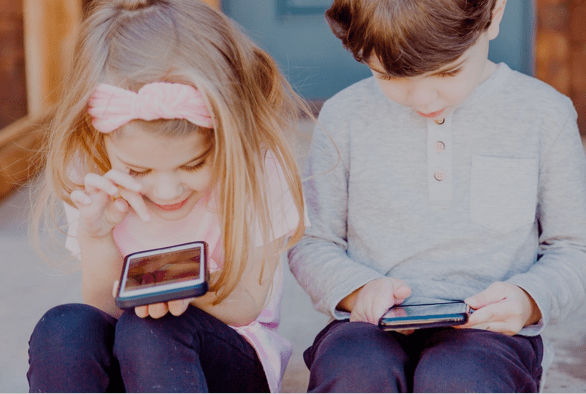
今天我們想和你談談 關於應用程序 的家長控制。 我們將簡要介紹這種風格的最佳應用以及使用它們的步驟。
這些是最年輕和最小的房子的父母或監護人用來控制他們在設備上進行的不同活動的應用程序,一般來說,這些應用程序通常用於不同的事情並且是免費的。
您需要了解的有關家長控制工具的所有信息
Family Link,谷歌的家長控制應用
這些工具就像破解whatsapp一樣 在他們不注意的情況下 免費,除了 阻止某些應用程序 甚至使用 GPS 定位年輕人的確切位置。
Family Link:簡單安全的應用
讓我們先談談 Google Family Link。 這是由谷歌創建並通過Android設備管理的,可以說這是一個官方創建的應用程序 用於家長控制。 但是,它也可以為您提供一些其他選擇。
眾所周知,Android 屬於 Google,因此,如果您需要家長控制應用程序,這是您應該考慮的第一個應用程序。 我們談論的是 Family Link,它的設計目的是讓父母可以通過他們的 Android 手機和 Chrome 的其他選項遠程控制孩子的設備。
決定使用此應用程序的父母可以從 Android 4.4 KitKat 或更高版本開始使用,並且可以在 iOS 9 和更高版本的設備上毫無問題地進行配置。 至於您要使用的設備的操作系統,重要的是它具有 Android 7.0 或更高版本。
這個簡單的家長控制系統可以通過 Google 帳戶完美運行。 作為監護人或家長,您必須鏈接您的孩子在他們的設備上配置的 Gmail 帳戶,此外您所做的阻止數據只會在他們的設備上可見。 這意味著,如果您的孩子以後使用其他 Gmail 帳戶,您必須在 Family Link 帳戶中更改要監控的帳戶。

此應用程序允許您 監視器 您的孩子在移動設備上花費的總時間,還讓您有可能了解他在某些應用程序中正在做什麼。 這可以幫助您了解在不同應用程序中花費的總時間,這樣您就可以知道何時限制其使用,即當手機打開甚至被阻止時,它會停止運行某些應用程序。
它還可以讓您隨時知道您的孩子在哪裡,您可以為某些內容設置可見性限制,這意味著您可以控制 Google Play 顯示的結果或無限期地阻止成人搜索。 您還可以監控可以授予設備上安裝的帳戶的權限,例如地理位置、添加的聯繫人、對攝像頭和麥克風的訪問權限。
此應用程序和其他類似應用程序為您提供的其他工具是完全重置孩子正在使用的 Google 帳戶的密碼,您可以使用此工具激活和停用安全的 YouTube 搜索並查看 Google 帳戶所在的所有設備正在使用。
現在,配置 Family Link 的第一件事是直接從 Google Play 將應用程序安裝在兩個父母之一的設備上。 當此過程結束並打開應用程序時,它會要求您指明誰將使用該設備,在這裡您必須按選項父親、監護人或母親。
請記住將您孩子的設備放在手邊,然後設置帳戶,讓您成為家庭管理員。 為此,應用程序會檢測您在設備上鍊接的帳戶,您只需確認即可繼續。
然後,您輸入您孩子的電子郵件帳戶並等待應用程序為您提供一個唯一的九字符代碼,您必須在孩子的手機上使用該代碼將帳戶鏈接到您的 Family Link。 要配置孩子的帳戶,過程是相同的,只是在能夠進入它進入的模式的那一刻,您必須指出孩子或被監督。
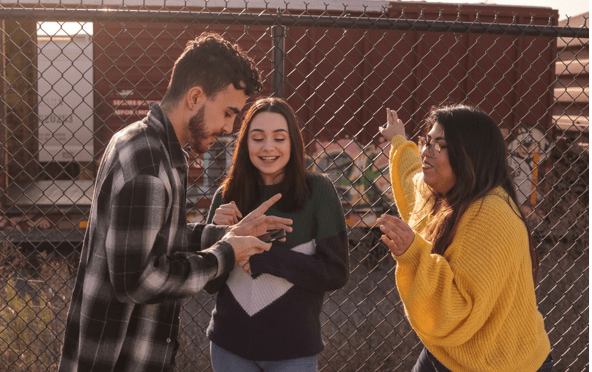
在此之後,您將到達一個屏幕,在該屏幕上,受監管的應用程序將被告知它可以從父母或監護人那裡讀取和無法讀取的所有內容,並且您必須通過按下一步來接受它。 該應用程序將要求您進行新的確認以開始。
完成此操作後,您可以開始選擇要阻止的應用程序和搜索。 理論上,這個應用程序的安裝和使用非常簡單。 如果您正在尋找任何其他家長控制應用程序,您可以使用本指南,因為絕大多數配置和工作方式相同。